Додавање, конфигурисање, премештање или брисање одељака на обрасцу
Одељак у обрасцу заузима простор доступан на картици. Одељци имају неколико својстава која се могу конфигурисати, укључујући ознаку која се може приказати.
Одељци вам помажу да групишете сличне компоненте у области картице обрасца, као што су одељци појединачних колона ИНФОРМАЦИЈЕ О ПОСЛОВНОМ КОНТАКТУ, АДРЕСА и Временска оса на картици Резиме обрасца главног налога. Одељци могу имати до четири колоне.
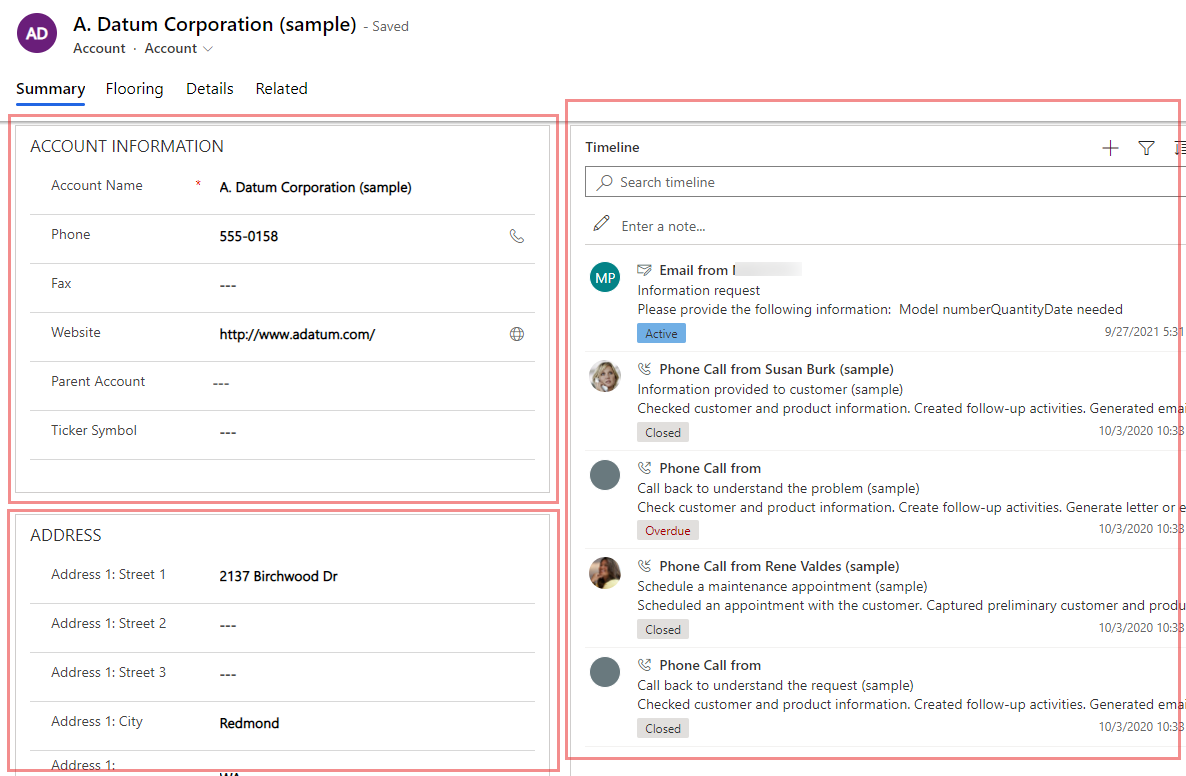
Додавање одељака у образац
Да бисте додали одељке у образац, користите окно Компоненте.
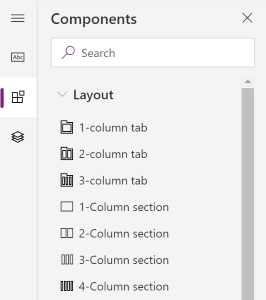
Напомена
Одељци се могу додати само на главне обрасце и обрасце за брзи приказ. Још информација: Типови образаца. У обједињеном интерфејсу, празни одељци се неће приказивати током извршавања и аутоматски ће бити скривени.
Додавање одељака у образац помоћу превлачења и отпуштања
Напомена
Приликом додавања или премештања одељака помоћу превлачења и спуштања, имајте на уму да је преглед обрасца реактиван и да може да прикаже колоне са више картица као наслагане. Да бисте се уверили да је одељак који се додаје или премешта у одговарајућој колони картице, испустите га или га залепите на други одељак који је већ у тој колони картице.
- Отворите дизајнер образаца да бисте креирали или уредили образац. Још информација: Креирање обрасца или Уређивање обрасца
- На командној траци изаберите Додај компоненту или у окну на левој страни изаберите Компоненте.
- У окну Компоненте изаберите компоненту одељка и превуците је на преглед обрасца. Док превлачите одељак на преглед обрасца, видећете циљна места за отпуштање где можете додати одељак.
- Спустите одељак на жељену локацију. Имајте у виду следеће понашање:
- Одељке можете испустити испред или иза било ког постојећег одељка.
- Одељке такође можете испустити у празан простор унутар картице. У овом случају, одељак ће бити додат у слободном простору како би се одељци равномерно распоредили по колонама картица.
- Постављање показивача миша изнад заглавља картице када превлачите одељак мења тренутно изабрану картицу, омогућавајући вам да одељак додате на другу картицу.
- Поновите кораке 3-4 изнад ако желите да додате још одељака.
- На командној траци изаберите Сачувај да сачувате образац или изаберите Објави ако желите да га сачувате и учините промене видљиве корисницима.
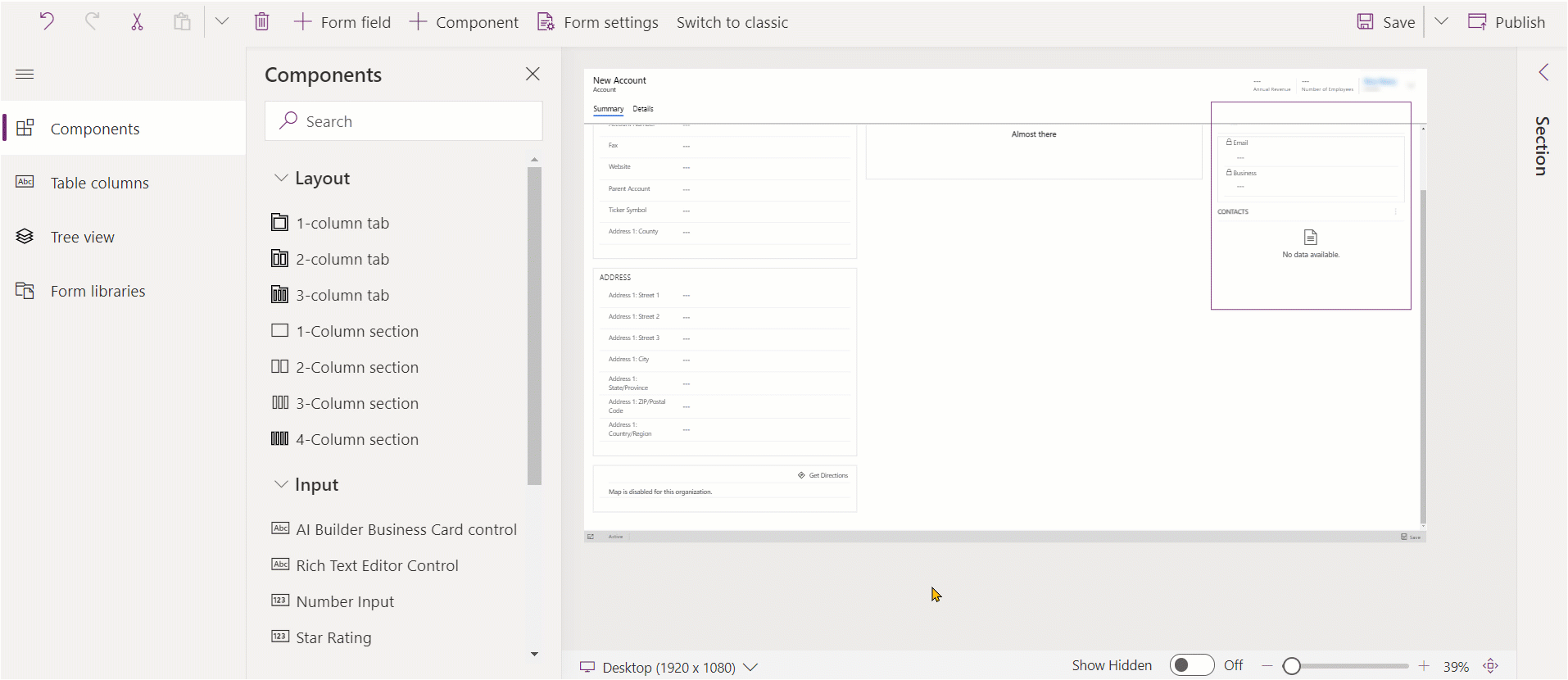
Додавање одељака у образац користећи избор
- Отворите дизајнер образаца да бисте креирали или уредили образац. Још информација: Креирање обрасца или Уређивање обрасца
- У прегледу обрасца, изаберите други постојећи одељак или картицу. Имате у виду следеће понашање:
- Када изаберете постојећи одељак, нови одељак се додаје након постојећег одељка.
- Када изаберете картицу, нови одељак се додаје у доступан простор, па можете равномерно распоредити одељке у колонама картица.
- На командној траци изаберите Додај компоненту или у окну на левој страни изаберите Компоненте.
- У окну Компоненте изаберите компоненту одељка да бисте је додали у образац. Можете и да изаберете ... поред компоненте одељка који желите, а затим изаберите Додај у изабрану картицу.
- Поновите кораке 2-4 изнад ако желите да додате још одељака.
- На командној траци изаберите опцију Сачувај да бисте сачували образац. Изаберите Објави да бисте сачували образац и корисницима учинили промене видљивим.
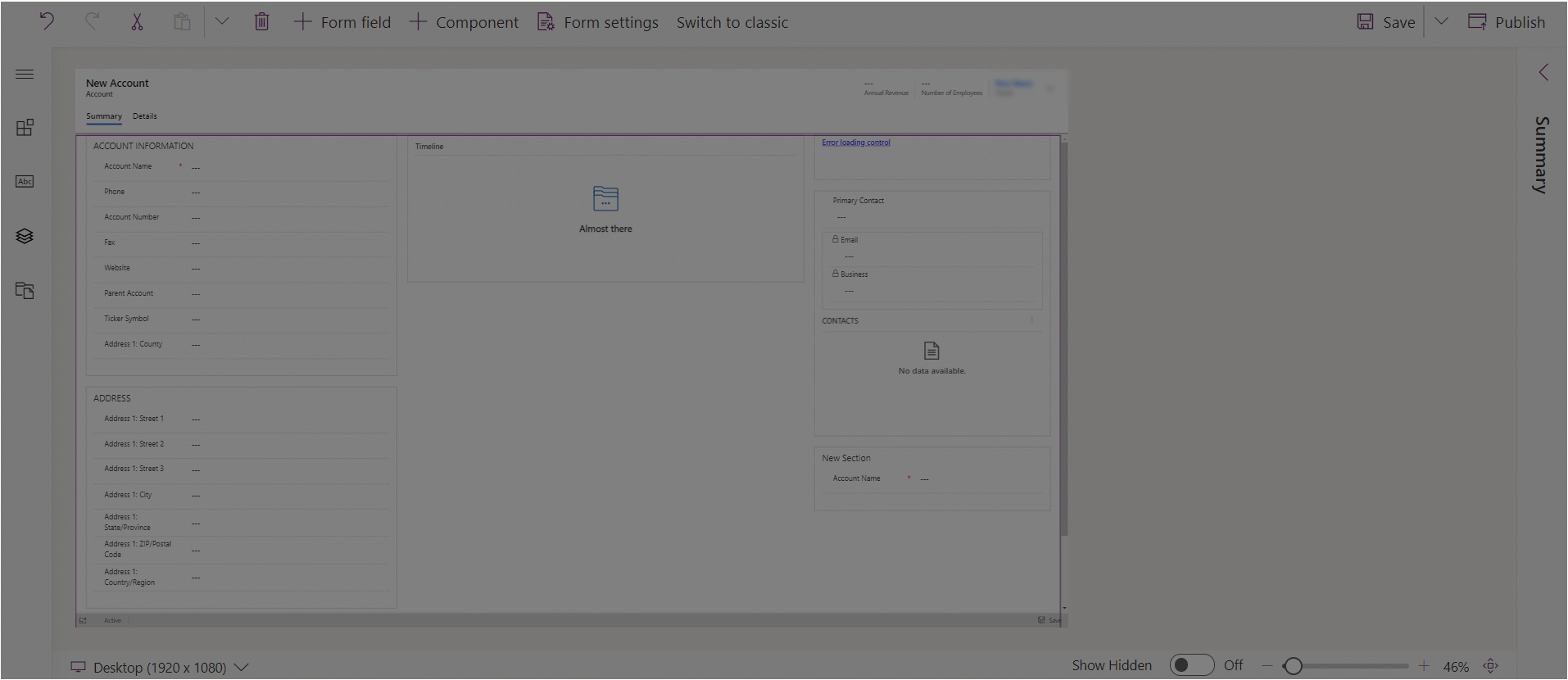
Конфигурисање одељака на обрасцу
Ово су својства која су доступна за конфигурисање одељка приликом креирања или уређивања обрасца помоћу дизајнера образаца.
| Обласни графикон | Именуј | Опис |
|---|---|---|
| Опције приказа | Ознака | Ознака одељка која је видљива корисницима и која се може локализовати. Ово својство је обавезно. |
| Опције приказа | Име | Јединствено име одељка које се користи када у скриптама постоје референце на њу. Име може да садржи само алфанумеричке знакове и подвлаку. Ово својство је обавезно. |
| Опције приказа | Сакриј ознаку | Када је ово изабрано, ознака одељка је скривена. |
| Опције приказа | Сакриј на телефону | Одељак може да буде скривен да би приказивао скупљену верзију овог обрасца на екранима телефона. |
| Опције приказа | Сакриј | Када је изабран, одељак се подразумевано скрива и може бити приказан помоћу кода. |
| Опције приказа | Закључај | Закључајте овај одељак како не би био уклоњен. |
| Обликовање | Колоне | Наведите највише четири колоне за одељак. |
| Обликовање | Положај ознаке компоненте | Одређује позицију за ознаку компоненте. Изаберите Лево да бисте приказали ознаку лево од вредности или Врх да бисте ознаку поставити изнад вредности. |
Напомена
Препоручујемо да ограничите дужину текста ознаке одељка на око 50 знакова. Текст ознаке одељка се не прелама и можда ће се скратити на уређајима са малим екранима.
Одељци који немају ниједну колону или контролу биће скривени током извршавања у обједињеном интерфејсу.
Померање одељака на обрасцу
Одељке можете померати користећи радње превлачења и испуштања или сечења и лепљења.
Померање одељака на обрасцу помоћу превлачења и отпуштања
- Отворите дизајнер образаца да бисте креирали или уредили образац. Још информација: Креирање обрасца или Уређивање обрасца
- У прегледу обрасца изаберите ознаку одељка или празан простор унутар одељка који желите да превучете и испустите. Док превлачите одељак на преглед обрасца, видећете циљна места за отпуштање на које можете преместити одељак.
Имајте у виду следеће понашање:
- Одељке можете испустити испред или иза било ког постојећег одељка.
- Одељке такође можете испустити у празан простор унутар картице. У овом случају, одељак ће бити додат у слободном простору како би се одељци равномерно распоредили по колонама картица.
- Постављање показивача миша изнад заглавља картице када превлачите одељак мења тренутно изабрану картицу, омогућавајући вам да одељак додате на другу картицу.
- Поновите 2. корак изнад ако желите да преместите још одељака.
- На командној траци изаберите Сачувај да сачувате образац или изаберите Објави ако желите да га сачувате и учините промене видљиве корисницима.
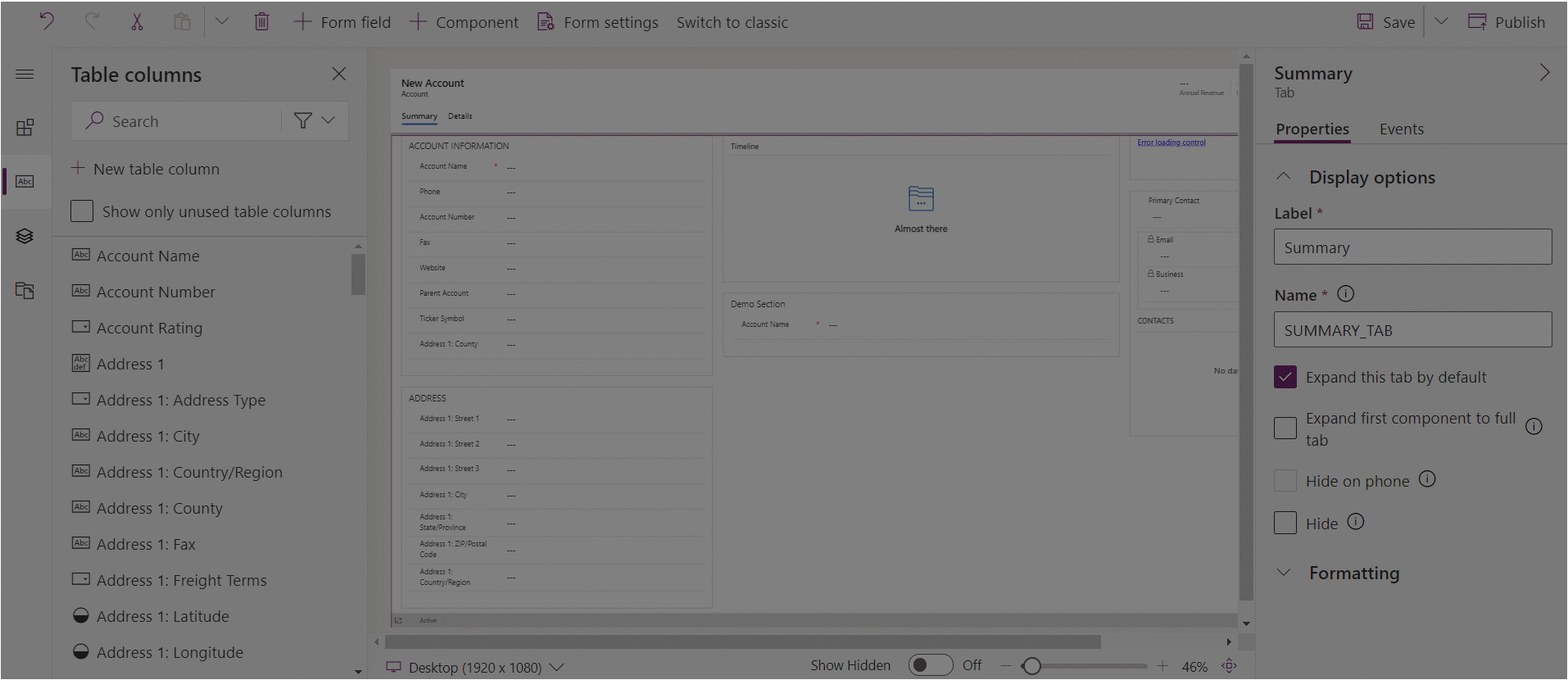
Померање одељак на обрасцу помоћу исецања и лепљења
- Отворите дизајнер образаца да бисте креирали или уредили образац. Још информација: Креирање обрасца или Уређивање обрасца
- У прегледу обрасца, изаберите одељак који желите да преместите.
- На командној траци изаберите Исеци.
- У прегледу обрасца изаберите други постојећи одељак или картицу. Ако је потребно, можете се пребацити и на другу картицу.
- На командној траци изаберите Налепи или изаберите шеврон, а затим изаберите Залепи пре. Имајте у виду следеће понашање:
- Када изаберете Налепи, одељак који се премешта се лепи након постојећег одељка.
- Када изаберете Налепи пре, одељак који се премешта се лепи пре постојећег одељка.
- Када изаберете картицу, премештени одељак се додаје у доступан простор да би се одељци равномерно распоредили у колонама картица. Радња Залепи пре није примењива и стога није доступна у овом случају.
- Поновите кораке 2-5 изнад ако желите да преместите још одељака.
- На командној траци изаберите Сачувај да сачувате образац или изаберите Објави ако желите да га сачувате и учините промене видљиве корисницима.
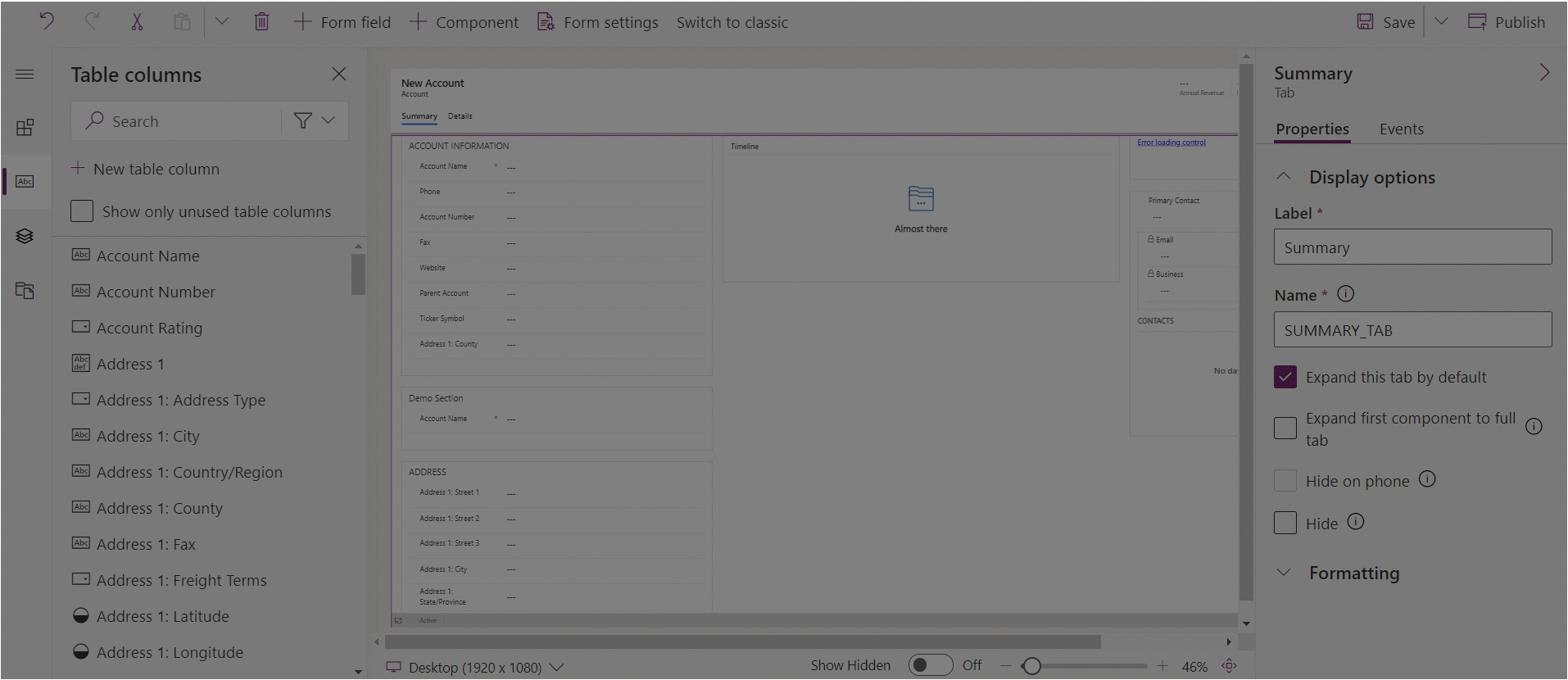
Брисање одељака на обрасцу
Отворите дизајнер образаца да бисте креирали или уредили образац. Још информација: Креирање обрасца или Уређивање обрасца
У прегледу обрасца, изаберите одељак који желите да избришете са обрасца.
На командној траци изаберите Избриши.
Поновите кораке 2-3 изнад ако желите да избришете још одељака.
На командној траци изаберите Сачувај да сачувате образац или изаберите Објави ако желите да га сачувате и учините промене видљиве корисницима.
Напомена
- Одељци се могу избрисати само на главним обрасцима и обрасцима за брзи приказ. Још информација: Типови образаца
- Ако одељак избришете грешком, на командној траци изаберите Опозови да бисте вратили образац у претходни статус.
- Не можете да избришете одељак који садржи колону која је обавезна или закључана.
- Не можете да избришете одељак који је закључан.
- Картица треба да има најмање један одељак у свакој колони картице. Ако избришете последњи преостали одељак у колони картице, аутоматски ће се додати нови одељак.
- У обједињеном интерфејсу, одељци се неће приказивати ако сте изабрали да их сакријете, укључујући наслов и обруб. Ово је другачије од наслеђеног веб-клијента и предвиђено је да обезбеди правилно приказивање обрасца на различитим портовима за приказ, од екстра широких до уских.
Такође погледајте
Преглед дизајнера образаца заснованих на моделу
Креирање, уређивање или конфигурисање образаца помоћу дизајнера образаца
Додавање, конфигурисање, премештање или брисање колона на обрасцу
Додавање, конфигурисање, премештање или брисање компоненти на обрасцу
Додавање, конфигурисање, премештање или брисање картица на обрасцу
Конфигурисање својстава заглавља у дизајнеру образаца
Додавање и конфигурисање компоненте подформе на обрасцу
Напомена
Можете ли нам рећи о својим жељеним поставкама језика у документацији? Испуните кратку анкету. (имајте на уму да је ова анкета на енглеском језику)
Анкета ће трајати око седам минута. Не прикупљају се лични подаци (изјава о приватности).
Повратне информације
Стиже ускоро: Током 2024. године постепено ћемо укидати проблеме са услугом GitHub као механизам повратних информација за садржај и заменити га новим системом повратних информација. За додатне информације, погледајте: https://aka.ms/ContentUserFeedback.
Пошаљите и прегледајте повратне информације за